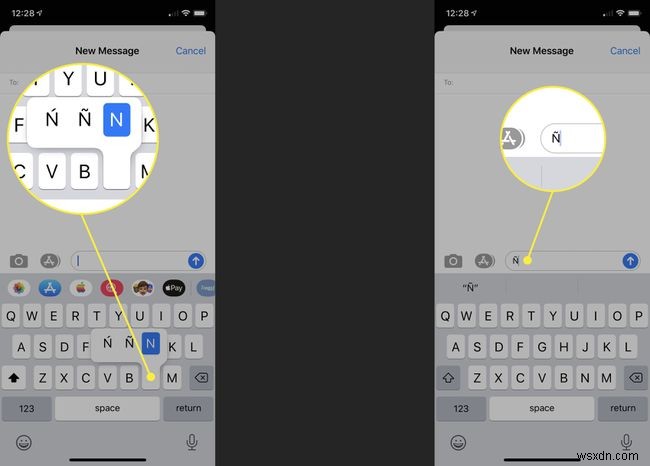알아야 할 사항
- Mac:Option 누르기 +N , 강조 표시할 문자를 입력합니다.
- Windows PC:Num Lock을 활성화하고 Alt 키를 길게 누릅니다. , 문자의 특정 번호 코드를 입력합니다(아래 참조).
- iOS 또는 Android 기기:A를 길게 누릅니다. , N , 또는 O 키를 누른 다음 물결표 옵션을 선택합니다.
이 문서에서는 Ã, ã, Ñ, ñ, Õ 및 õ와 같은 특정 자음 및 모음 위에 나타나는 작은 물결선인 물결표 기호를 입력하는 방법에 대해 설명합니다. 지침은 Windows PC, Mac, iPhone, Android 기기 및 HTML을 다룹니다.
키보드 단축키를 사용하여 물결표 표시를 입력하는 방법
가장 일반적인 운영 체제 및 플랫폼에 물결표 기호를 추가하는 방법은 다음과 같습니다.
물결표 표시를 위한 Mac 키보드 단축키
옵션 을 길게 누릅니다. 키, 문자 N 누르기 , 두 키를 모두 놓습니다. 밑줄이 그어진 공백 위에 물결표가 나타납니다. 이제 강조할 문자를 입력합니다. 악센트가 있는 문자를 대문자로 지정하려면 Shift를 길게 누릅니다. 키를 누르고 문자를 대문자로 입력하듯이 입력합니다.
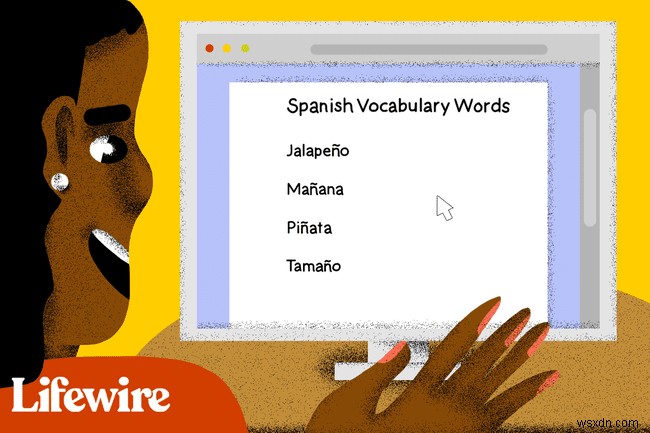
키보드 단축키는 플랫폼 및 운영 체제에 따라 다릅니다. 대부분의 키보드에는 ~3000 B.C.에서와 같이 인라인 물결표 표시를 위한 물결표 키가 포함되어 있지만 이 키는 문자를 강조하는 데 사용할 수 없습니다.
물결표에 대한 Windows PC 키보드 단축키
Num Lock을 활성화하고 Alt 키를 누릅니다. 키를 누르고 숫자 키패드에 적절한 숫자 코드를 입력하여 물결표 악센트 표시가 있는 문자를 만듭니다.
대문자의 숫자 코드는 다음과 같습니다.
- 대체 +0195 = Ã
- 대체 +0209 = Ñ
- 대체 +0213 = Õ
소문자의 숫자 코드는 다음과 같습니다.
- 대체 +0227 =ã
- 대체 +0241 =ㄴ
- 대체 +0245 = õ
키보드 오른쪽에 숫자 키패드가 없으면 문자표에서 악센트가 있는 문자를 붙여넣습니다. Windows 10에서 문자표를 찾으려면 시작을 선택합니다.> 창 액세서리> 캐릭터 지도 . 또는 Windows 작업 표시줄의 검색창 으로 이동합니다. 캐릭터 맵 입력 . 원하는 문자를 선택하고 작업 중인 문서에 붙여넣습니다.
이전 버전의 Windows의 경우 시작으로 이동합니다.> 모든 프로그램> 액세서리> 시스템 도구> 캐릭터 지도 캐릭터 맵을 엽니다.

HTML
HTML에서 &를 입력하여 물결표가 있는 문자를 렌더링합니다. (앰퍼샌드 기호) 다음에 문자(A, N 또는 O), 단어 물결표 , 세미콜론(; ) 문자 사이에 공백이 없어야 합니다. 예:
HTML에서 물결표가 있는 문자는 주변 텍스트보다 작게 나타날 수 있습니다. 경우에 따라 해당 문자의 글꼴을 확대할 수 있습니다.
iOS 및 Android 모바일 기기
모바일 장치의 가상 키보드를 사용하여 물결표를 포함한 악센트 표시가 있는 특수 문자에 액세스합니다. A를 길게 누릅니다. , N , 또는 O 가상 키보드의 키를 눌러 다양한 악센트 옵션이 있는 창을 엽니다. 물결표가 있는 문자로 손가락을 밀고 손가락을 들어 선택합니다.